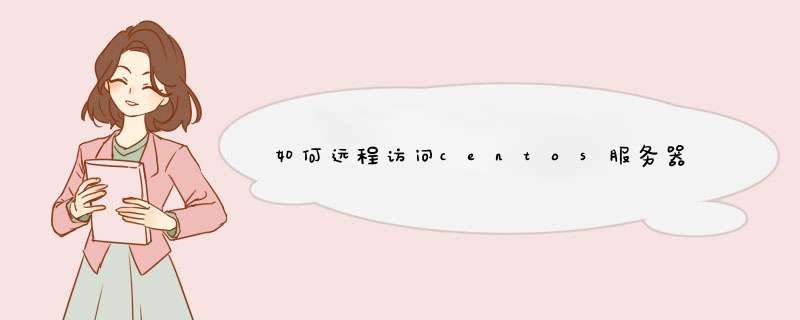
1首先进入终端,查看是否安装了telnet服务。linux默认安装了telnet,所以我们一般只需要安装telnet-server。
rpm -qa |grep telnet (查看是否安装telnet-server)。
没有安装telnet-server的话,我们可以将linux安装光盘放在光驱里。(不同的linux版本,linux的软件安装包可能不一样,只有一张光盘的话,肯定就在那一个上了。如果是linux redhat的话,就是在第三张光盘上。)
我使用的是linux版本是rhel-server-54-i386-dvdiso,将光盘加载到光驱之后,光盘被加载到/dev/cdrom中。
2在/mnt下创建一个目录cdrom(命令:mkdir/mnt/cdrom)。然后将/dev/cdrom中的内容挂载到/mnu/cdrom中(命令:mount /dev/cdrom /mnt/cdrom)。
3使用ll /mnt/cdrom(小写的L)找到Server目录,并用命令cd/mnt/cdrom/Server进入该目录。
4用命令(ll |grep telnet)找到telnet-server这个软件包。
5安装telnet-server这个软件
6使用命令:rpm -ql telnet-server 查看telnet-server的安装目录。
7修改telnet-server的配置文件。使用命令:vim/etc/xinetdd/telnet 打开telnet-server配置文件。将disable = yes 改为no 或者在disable前加上#符号。
8重新启动telnet-server服务。命令:service xinetd restart 或者/etc/initd/xinetd restart
9.Linux默认用root账号不可以进行远程连接。所有你需要创建一个用户,设置密码。然后通过telnet连接Linux。
创建用户: useradd user1 设置密码:passwd user1(然后系统提示你输入两次密码)。
10最后使用命令:telnet + 目标主机的ip地址。
二、ssh连接。
Telne服务使用很方便,但是它是通过明文传递信息,所有安全性就不高,目前普遍使用的SSH(SecureShell)来进行远程管理。SSH协议有SSH1和SSH2两个版本,他们使用管理不同的协议和实现,二者互不兼容。SSH2比SSH1在安全性,功能和性能上提高了很多,所以目前被广泛使用的SSH2。
1SSH服务器的安装
Linux下广泛使用免费的OpenSSH程序来实现SSH协议,OpenSSH同时支持SSH1和SSH2协议。
目前几乎所有的Linux发行版捆绑了OpenSSH,RedHat也不例外,默认RedHat的安装程序会将OpenSSH服务和客户程序安装在系统上。请使用下面的命令检查系统是否已经安装了OpenSSH服务:
rpm -qa | grep openssh
如果系统还没有安装OpenSSH服务,可以把RedHatAS4的第2张安装光盘,放入光盘进行装载,然后安装其包含ssh关键字的5个包。
2SSH服务的管理
(1)启动、停止、重新启动SSH服务
/etc/initd/sshd start
/etc/initd/sshd stop
/etc/initd/sshd restart
(2)自动启动SSH服务
如果需要让SSH服务随系统启动而自动加载,可以执行“ntsysv”命令启动服务配置程序,找到“sshd”服务,然后在其前面加上“”星号,确定即可。
三、VNC连接
1默认RedHat的安装程序会将VNC服务和客户端程序安装在系统上,查看是否安装vnc-server。命令:rpm -qa| grep vnc
2如果没有安装话,将系统光盘的挂载到系统中。使用命令:mount /dev/cdrom /mnt/cdrom (在/mnt下必须存在cdrom目录,创建目录方式参考telnet连接)。
3在系统镜像中打开Server目录,找到vnc-server的安装包。
4.安装vnc-server
5如果安装过了,就用vim或vi打开/root/vnc/xstartup,将unset和exec前面的空格去掉,然后保存,退出编辑器。默认情况下,VNC服务采用的图形界面时twm,你可以使用GNOME或KDE图形界面环境,那就要将“twm”改为“gnome-session”或者“startkde”。(前提是系统已经安装了GNOME或KDE图形桌面环境),修改完后,执行关闭并重新启动桌面。vncserver -kill :1(开启的都要关掉)。然后使用vncserver重新打开连接。
6修改了xstartup之后,运行命令:vncserver,就打开了一个新的vnc连接端口。vnc端口是从5900开始的,当打开第一个端口时,端口号是5900:1,每打开一个,端口号加一(5900:2 5900:3。。。。。),这样就可以打开多个桌面,各个桌面之间不会干扰。
注意:如果使用x0vncserver的话,可以通过5900端口来连接,可以开启多个桌面,各个桌面可以互相共享。使用x0vncserver的话,需要打开本地主机的图形化界面,然后在图形界面下运行终端,在终端中运行命令:x0vncserver--PasswordFile=/root/vnc/passwd。要保持这个终端,因为它运行的是x0vncserver这个软件,如果关闭的话,就会断开连接。
7连接
如果运行的是vncserver的话,就是主机名加端口号。如果使用的是x0vncserver的话,直接就是主机名,不需要加端口号。1、安装好 64位 CentOS 65 后,使用“终端”进入到命令行模式,输入“su root”命令来获得 root权限。
[bricom@CentOS ~]$ su root
password:
[root@CentOS bricom]#
2、获得 root 权限后,我们来安装 Fedora 的源,方便后面使用 yum 命令来安装所需软件包。
安装网络上的 Fedora 源文件:
[root@CentOS bricom]# rpm -ivh >
--skip-name-resolve选项启动mysqld来禁用DNS主机名查找。只是处理连接可能慢的问题。
要设置远程登陆:
默认情况下,mysql只允许本地登录,如果要开启远程连接,则需要修改/etc/mysql/myconf文件。
一、修改/etc/mysql/myconf
找到bind-address = 127001这一行
改为bind-address = 0000即可
二、为需要远程登录的用户赋予权限管理用户
1、新建用户远程连接mysql数据库
grant all on to admin@'%' identified by '123456' with grant option;
flush privileges;
允许任何ip地址(%表示允许任何ip地址)的电脑用admin帐户和密码(123456)来访问这个mysql server。
注意admin账户不一定要存在。
2、支持root用户允许远程连接mysql数据库
grant all privileges on to 'root'@'%' identified by '123456' with grant option;
flush privileges;
三 , 访问地址到 mysql服务器 端口是通的。
第一步: 安装CentOS桌面如果你现在安装的CentOS版本是没有桌面的最小版本,你需要先在VPS上安装桌面(比如GNOME)。比如,DigitalOcean的镜像就是最小版本,它需要如下安装桌面GUI
# yum groupinstall "GNOME Desktop"
在安装完成之后重启VPS。
第二步:安装和配置VNC服务器
接下来就是安装和配置VNC服务器。我们使用的是TigerVNC,一个开源的VNC服务实现。
# yum install tigervnc-server
现在创建一个用户账户(比如:xmodulo)用来访问远程桌面。
# useradd xmodulo
# passwd xmodulo
当一个用户尝试使用VNC访问远程桌面时,VNC守护进程就会启动来处理这个请求。这意味着你需要为每个用户创建一个独立的VNC配置文件。
CentOS依靠systemd来管理和配置系统服务。所以我们将使用systemd来为用户xmodulo配置VNC服务器。
首先让我们使用下面任意一条命令来检查VNC服务器的状态。
# systemctl status vncserver@:service
# systemctl is-enabled vncserver@service
默认的,刚安装的VNC服务并没有激活(禁用)。
现在复制一份通用的VNC服务文件来为用户xmodulo创建一个VNC服务配置。
# cp /lib/systemd/system/vncserver@service /etc/systemd/system/vncserver@:1service
用本文编辑器来打开配置文件,用实际的用户名(比如:xmodulo)来替换[Service]下面的。同样。在ExecStart后面追加 "-geometry " 参数。最后,要修改下面“ExecStart”和“PIDFile”两行。
# vi /etc/systemd/system/vncserver@:1service
[Service]
Type=forking
# Clean any existing files in /tmp/X11-unix environment
ExecStartPre=/bin/sh -c '/usr/bin/vncserver -kill %i > /dev/null 2>&1 || :'
ExecStart=/sbin/runuser -l xmodulo -c "/usr/bin/vncserver %i -geometry 1024x768"
PIDFile=/home/xmodulo/vnc/%H%ipid
ExecStop=/bin/sh -c '/usr/bin/vncserver -kill %i > /dev/null 2>&1 || :'
现在为用户xmodulo设置密码(可选)。首先切换到该用户,并运行vncserver命令。
# su - xmodulo
# vncserver
你会被提示输入用户的VNC密码。密码设置完成后,你下次需要用这个密码来访问你的远程桌面。
最后,重新加载服务来使新的VNC配置生效:
# systemctl daemon-reload
在启动时自动启动VNC服务:
# systemctl enable vncserver@:1service
检查vnc服务正在监听的端口:
# netstat -tulpn | grep vnc
端口5901是VNC默认的客户端连接到VNC服务器使用的端口。
第三步:通过SSH连接到远程桌面
从设计上说,VNC使用的远程帧缓存(RFB)并不是一种安全的协议,那么在VNC客户端上直接连接到VNC服务器上并不是一个好主意。任何敏感信息比如密码都可以在VNC流量中被轻易地泄露。因此,我强烈建议使用SSH隧道来加密你的VNC流量。
在你要运行VNC客户端的本机上,使用下面的命令来创建一个连接到远程VPS的SSH通道。当被要输入SSH密码时,输入用户的密码。
$ ssh xmodulo@<VPS-IP-address> -L 5901:127001:5901
用你自己的VNC用户名来替换“xmodulo”,并填上你自己的VPS IP地址。
一旦SSH通道建立之后,远程VNC流量就会通过ssh通道路由并发送到127001:5901。
现在启动你最爱的VNC客户端(比如:vinagre),来连接到127001:5901。
你将被要求输入VNC密码。当你输入VNC密码时,你就可以安全地连接到CentOS的远程桌面了。
如果还有什么不了解的可以咨询一下海腾数据。题主你好,
如果只是想实现敲 host1 就执行 ssh 172161001这个很简单:
alias host1="ssh 172161001"
然后你再输入相应的密码即可连接
-----
如果你想执行host1就成功建立连接,则要设置免密登录
-----
希望可以帮到题主, 欢迎追问
欢迎分享,转载请注明来源:内存溢出

 微信扫一扫
微信扫一扫
 支付宝扫一扫
支付宝扫一扫
评论列表(0条)